La vidéo YouTube n'est pas disponible dans votre pays ? Voici les 10 meilleures solutions que vous pouvez essayer lorsque vous continuez à recevoir cette vidéo n'est pas disponible sur le message YouTube. En outre, vous pouvez découvrir comment créer facilement et rapidement une vidéo YouTube sans filigrane.
Conseil utile :si vous voulez créer des films sympas, vous pouvez essayer MiniTool MovieMaker.
Cette vidéo n'est pas disponible sur YouTube
YouTube est la plus grande plateforme de vidéos en ligne au monde. Environ 400 heures de contenu sont téléchargées chaque minute et plus d'un milliard d'heures de vidéos sont visionnées par jour. Cependant, vous pouvez rencontrer certains problèmes, comme l'écran noir YouTube, YouTube ne fonctionne pas et la vidéo YouTube n'est pas disponible , etc.
Que faites-vous lorsque vous découvrez que cette vidéo n'est pas disponible dans votre pays ?
Voici un cas réel sur forums.tomsguide.com :
Remarque : Ici, l'utilisateur ci-dessus peut télécharger des vidéos YouTube à partir d'un PC et les regarder sur son téléphone. MiniTool uTube Downloader est un outil gratuit et sans publicité qui peut vous aider à télécharger facilement et rapidement des vidéos YouTube. Plus de détails peuvent vérifier comment utiliser MiniTool YouTube Downloader.Certaines erreurs courantes que vous pouvez rencontrer lorsque vous ne parvenez pas à lire une vidéo YouTube.
- Cette vidéo n'est pas disponible.
- Cette vidéo est actuellement indisponible.
- Une erreur s'est produite -- veuillez réessayer plus tard.
- Cette vidéo n'est pas disponible dans votre pays.
- L'uploader n'a pas rendu cette vidéo disponible dans votre pays.
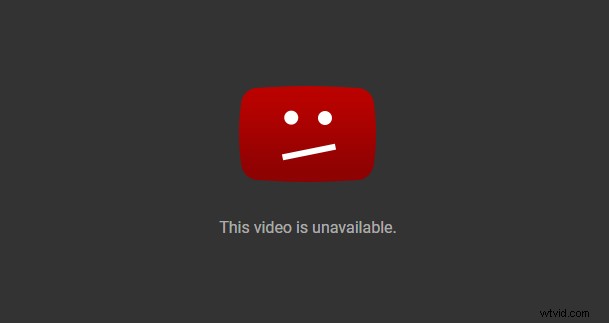
Ne vous inquiétez pas si cette vidéo n'est pas disponible sur YouTube. Cet article montre les raisons et les solutions à ce problème.
Comment résoudre :la vidéo YouTube n'est pas disponible.
Il existe 10 solutions que vous pouvez essayer lorsque votre vidéo YouTube n'est pas disponible sur mobile ou PC.
Solution 1. Vérifiez le réseau
La vidéo n'est pas disponible pour le moment un message peut apparaître si votre réseau est faible. Vous pouvez visiter un autre site Web pour voir s'il se charge. Sinon, vous devriez regarder vos paramètres de connexion ou réinitialiser le routeur. Ou, vous pouvez demander de l'aide aux professionnels.
Si le réseau fonctionne très bien lors de vos tests, mais que le problème de vidéo YouTube téléchargée n'est toujours pas disponible, vous devez prendre en compte d'autres raisons.
Solution 2. Redémarrez YouTube, le navigateur et l'appareil
Des problèmes temporaires avec YouTube peuvent entraîner l'apparition du message d'erreur de vidéo non disponible. L'actualisation de la page peut vous aider à résoudre ce problème.
Si cette méthode ne fonctionne pas, veuillez essayer de redémarrer votre YouTube, votre navigateur et vos appareils. Parfois, il peut y avoir des problèmes avec votre navigateur, et le redémarrage de la navigation peut résoudre ce problème. Après cela, ouvrez à nouveau YouTube et vérifiez si ce problème a été résolu. Sinon, continuez à lire pour essayer d'autres solutions.
Solution 3. Utiliser un VPN
Si vous recevez le message d'erreur "cette vidéo n'est pas disponible dans votre pays" lors de la lecture d'une vidéo YouTube, vous devez tenir compte des restrictions de pays et de plate-forme.
Selon le propriétaire d'origine ou la législation locale, vous ne pouvez pas regarder certaines vidéos YouTube dans un pays et une plate-forme spécifiques. Heureusement, il est possible de lire des vidéos en utilisant un proxy ou un VPN (Virtual Private Network).
Le VPN peut masquer votre adresse IP et vous en attribuer une nouvelle, généralement d'un pays différent. Vous pouvez accéder à un site Web à partir d'un état différent, car tout votre trafic sera acheminé via le serveur VPN d'un pays différent.
De plus, le VPN cache votre activité en ligne à votre FAI et aux utilisateurs malveillants. Il peut protéger votre vie privée en ligne.
Vous voyez, l'utilisation d'un VPN est une bonne solution pour résoudre le problème de la vidéo YouTube non disponible dans votre pays.
Solution 4. Activer Flash et JavaScript
YouTube indiquera que cette vidéo n'est pas disponible lorsque vous regardez une vidéo YouTube si vous avez désactivé Flash et JavaScript.
Essayez les étapes suivantes pour résoudre ce problème.
- Allez dans les paramètres de votre navigateur et activez-le.
- Visitez le site Web d'Adobe Flash et mettez à niveau vers la dernière version.
- Regardez à nouveau la vidéo YouTube.
Solution 5. Désactiver l'accélération matérielle
Selon les utilisateurs, parfois, si vous rencontrez un problème de vidéo YouTube téléchargée non disponible, il s'agit probablement d'un problème d'accélération matérielle de votre navigateur.
La fonction d'accélération matérielle utilisera le GPU de l'ordinateur pour rendre les vidéos. Bien que cette fonctionnalité soit utile, elle peut entraîner divers problèmes.
Il est recommandé de désactiver entièrement cette fonctionnalité pour résoudre les problèmes. Prenons Google Chrome comme exemple.
- Ouvrez Google et cliquez sur le Menu icône (trois points verticaux) dans le coin supérieur droit du navigateur.
- Sélectionnez Paramètres .
- Faites défiler vers le bas et cliquez sur Avancé .
- Naviguez maintenant vers le Système
- Décochez la case Utiliser l'accélération matérielle lorsqu'elle est disponible option et redémarrez Google Chrome.
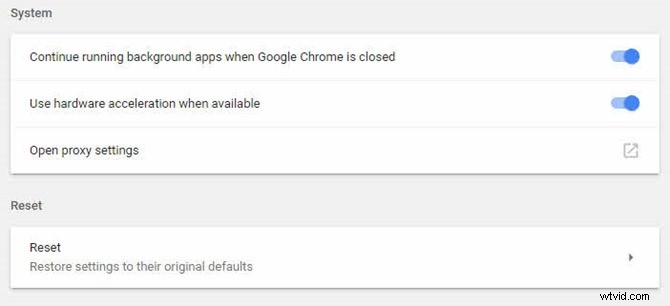
Après cela, rejouez la vidéo YouTube pour vérifier si ce problème persiste.
Solution 6. Effacer le cache et les cookies
Parfois, si votre cache est corrompu, vous constaterez peut-être que cette vidéo n'est pas disponible sur YouTube. Pour résoudre ce problème, vous devez effacer le cache et les cookies de votre navigateur.
Les étapes sont:
Prenons Chrome comme exemple.
Étape 1. Sélectionnez le Menu icône (trois points verticaux) dans le coin supérieur droit du navigateur.
Étape 2. Cliquez sur Paramètres .
Étape 3. Cliquez sur Avancé .
Étape 4. Cliquez sur Effacer les données de navigation .
Étape 5. Définissez la plage horaire sur Tout le temps .
Étape 6. Cochez les 3 options suivantes.
- Historique de navigation.
- Cookies et autres données de site.
- Images et fichiers mis en cache.
Étape 7. Enregistrez Effacer les données bouton.
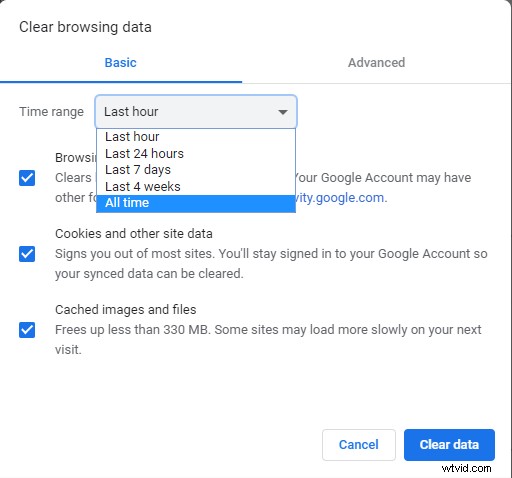
Rejouez la vidéo YouTube pour voir si ce problème a été résolu. Si ce n'est pas le cas, passez à la solution suivante de cette liste.
Solution 7. Modifier la qualité vidéo
Vous remarquerez peut-être que la qualité des vidéos change en fonction de votre expérience de visionnage. S'il y a un problème avec votre matériel ou si la vitesse de votre réseau n'est pas suffisante pour la vidéo Full HD, vous pouvez recevoir ce message d'erreur "cette vidéo n'est pas disponible" lors de la lecture d'une vidéo YouTube.
Suivez ces étapes pour résoudre ce problème.
- Ouvrez YouTube et lisez la vidéo indiquant que cette vidéo n'est pas disponible.
- Cliquez maintenant sur Paramètres icône dans le coin inférieur droit de la vidéo et choisissez Qualité . Ensuite, vous pouvez voir toutes les résolutions prises en charge par YouTube.
- Si vous voyez les résolutions définies comme élevées (720p ou 1080p), changez-les en une résolution inférieure (240p ou 360p).
Solution 8. Vérifier les extensions Chrome
De nombreux utilisateurs installent diverses extensions pour améliorer les fonctionnalités de leur navigateur. Certaines extensions peuvent être très utiles, mais certaines peuvent entraîner certains problèmes tels que la vidéo n'est pas disponible pour le moment. Essayez de désactiver toutes les extensions pour résoudre ce problème.
Les étapes sont :
- Cliquez sur le menu icône (trois points verticaux), choisissez Plus d'outils et cliquez sur Extensions .
- La liste des extensions installées apparaîtra.
- Pour désactiver une extension, cliquez sur le petit interrupteur à côté de son nom. (Veuillez effectuer cette opération une par une pour trouver l'extension cible qui causera des problèmes lors de la lecture de la vidéo.)
- Rejouez la vidéo YouTube pour voir si ce problème a été résolu.

Solution 9. Vérifiez la vitesse d'Internet
Selon YouTube, si vous souhaitez regarder des vidéos YouTube normalement, assurez-vous que la vitesse de téléchargement de votre connexion Internet ou cellulaire répond au moins aux exigences de 500+ Kbps (kilobits par seconde). Si vous souhaitez lire des vidéos haute résolution, la vitesse de téléchargement répond au moins aux exigences de 7 Mbps (mégabits par seconde).
Recherchez sur Google, puis vous trouverez un bon outil pour vérifier la vitesse de téléchargement. Vous devez améliorer la vitesse si la vitesse de téléchargement est inférieure à 500+ Kbps.
Solution 10. Réinstaller le navigateur
Si l'installation du navigateur est corrompue, vous pouvez obtenir le message d'erreur YouTube vidéo n'est pas disponible. La réinstallation du navigateur peut vous aider à résoudre ce problème.
Salut! Ne vous inquiétez pas si votre YouTube téléchargé n'est pas disponible. Je partage 10 solutions avec vous tous pour résoudre ce problème. Cliquez pour tweeter
Ces solutions ci-dessus peuvent vous aider si la vidéo YouTube n'est pas disponible sur un problème de mobile/PC.
Voyons ensuite comment créer facilement une vidéo YouTube.
Partie 2. Comment créer des vidéos YouTube ?
Savez-vous comment créer votre propre vidéo et la partager avec d'autres amis via YouTube ?
Remarque : Veuillez faire attention à la violation du droit d'auteur. YouTube supprimera une vidéo, complètement ou dans certaines zones, s'il reçoit un avis indiquant que la vidéo enfreint la loi sur le droit d'auteur.MiniTool MovieMaker, un logiciel de montage vidéo gratuit et simple, est recommandé ici. Cet outil peut vous aider à créer facilement et rapidement une vidéo YouTube sans filigrane.
En outre, ce créateur de diaporama gratuit peut créer un diaporama Facebook. Plus de détails peuvent être trouvés dans cet article : Diaporama Facebook :comment créer un diaporama sur Facebook (2019).
Étapes pour créer une vidéo YouTube
Étape 1. Lancez MiniTool MovieMaker pour obtenir l'interface principale comme suit.
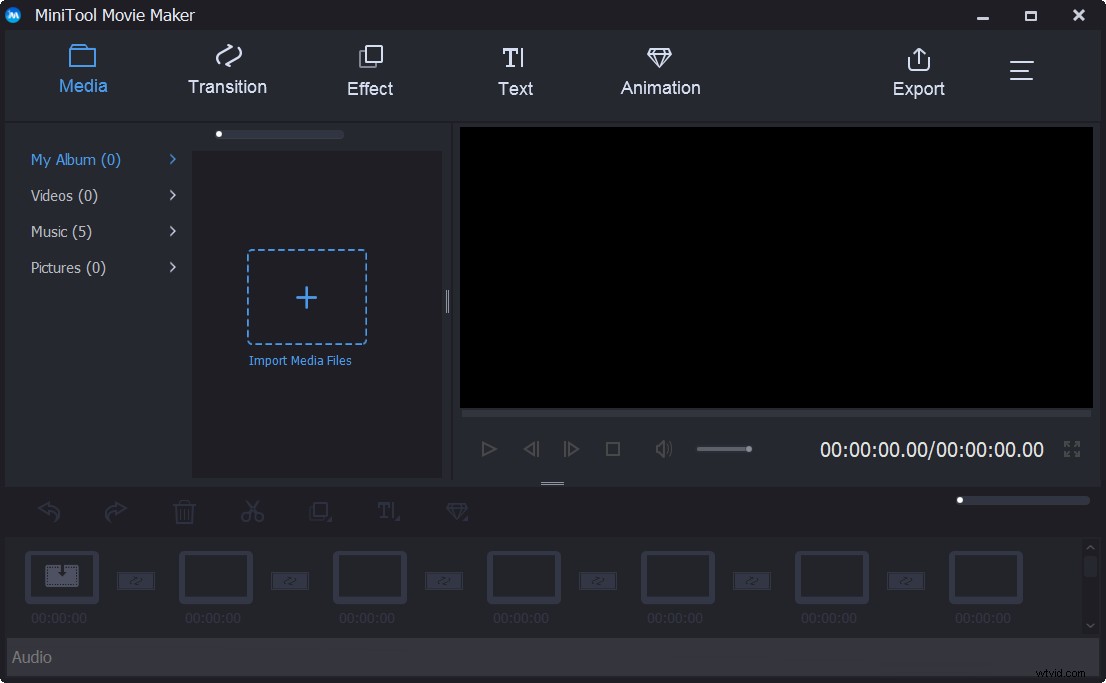
Remarque :Avant de cliquer sur le mode complet pour accéder à l'interface principale, vous pouvez voir qu'il existe plusieurs modèles de films différents, notamment anniversaire, mariage, amour, voyage, etc. Avec ces modèles, vous pouvez facilement et rapidement créer un film cool et merveilleux sans aucune difficulté. Sélectionnez un modèle approprié, importez vos fichiers, puis partagez cette vidéo avec vos amis.
Étape 2. Cliquez sur Importer un fichier multimédia s pour importer vos vidéos, images et fichiers musicaux dans cet outil de création de vidéos YouTube simple et gratuit.
Étape 3. Faites glisser ces fichiers vers le storyboard. Faites-les glisser et déposez-les pour modifier la séquence de ces clips.
Étape 4. Ajoutez des transitions et des filtres pour améliorer votre film et ajoutez du texte à vos clips pour compléter votre film. Bien sûr, vous pouvez découper la vidéo pour supprimer certaines parties indésirables.
Connexe article e :Comment diviser et découper une vidéo dans Windows MovieMaker (avec images).
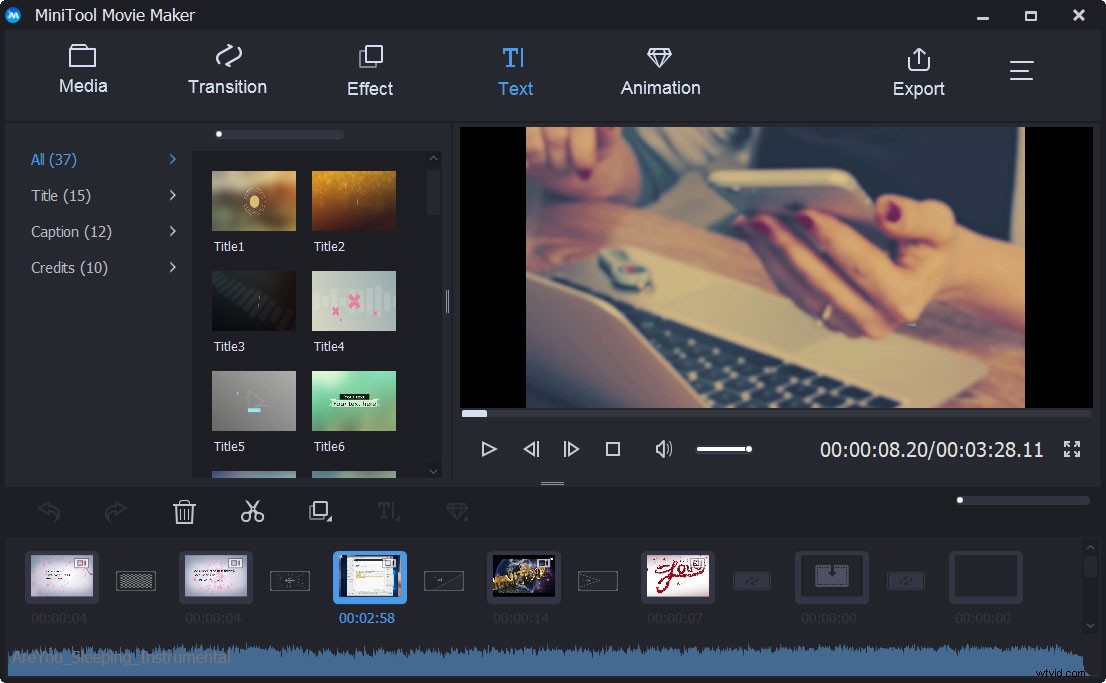
Étape 5. Enfin, enregistrez-le sur PC et téléchargez-le sur YouTube.
Il est très facile de créer une vidéo YouTube avec ce logiciel de montage vidéo simple et gratuit.
Bien sûr, il existe d'autres outils qui peuvent créer une vidéo YouTube. Par exemple, les utilisateurs de Windows 7 peuvent utiliser Windows MovieMaker pour créer une vidéo YouTube, et le guide est fourni en 4 étapes pour créer facilement une vidéo YouTube avec des images; Les utilisateurs de Mac peuvent essayer iMovie pour créer des vidéos YouTube.
Après avoir réalisé une vidéo YouTube, vous pouvez même gagner de l'argent sur YouTube. Vous pouvez trouver les approches stratégiques détaillées dans cet article :9 moyens très efficaces de gagner de l'argent sur YouTube en 2019 (tutoriel).
Pour créer une vidéo YouTube, essayez d'utiliser MiniTool MovieMaker en raison de ses interfaces de type assistant ainsi que de ses fonctions puissantes. Cliquez pour tweeter
Conclusion
Alors, votre vidéo YouTube n'est pas disponible pour vous ? La vidéo YouTube n'est-elle pas disponible sur mobile ?
Eh bien, vous pouvez essayer ces 10 solutions ci-dessus pour résoudre le problème de vidéo YouTube non disponible. Lequel a fonctionné pour vous? Faites-le nous savoir dans les commentaires.
En outre, si vous avez des questions sur l'utilisation de MiniTool MovieMaker, veuillez envoyer un e-mail à [email protected]. Nous lisons chaque fil !
